Stell dir vor, du hast eine 50-seitige PDF-Datei mit deinen Rechnungen vor dir. Oder du scrollst durch einen langen Artikel mit 2000 Worten, weil du nach dem Namen deines Arztes suchst. Du könntest stundenlang scrollen - oder du drückst einfach Strg+F. Und plötzlich erscheint ein kleines Suchfeld. Du gibst den Namen ein. Und schon wird er hervorgehoben. Kein Scrollen. Kein Raten. Kein Stress.
Was genau macht Strg+F?
Strg+F ist eine Tastenkombination, die auf fast jedem Computer funktioniert - egal ob Windows, Mac, Linux oder sogar auf deinem Smartphone. Die Abkürzung steht für Find, also Suchen. Wenn du Strg (oder auf Mac: Befehlstaste) und F gleichzeitig drückst, öffnet sich ein Suchfeld in deinem Browser, in deiner PDF-App, in Word, Excel oder sogar in deiner Nachrichten-App. Es sucht nach dem Wort oder Satz, den du eingibst, und markiert alle Treffer in der Seite.
Diese Funktion ist nicht nur für Technik-Fans nützlich. Sie ist ein Alltagsretter. Jeder, der oft mit Texten arbeitet, profitiert davon. Ob du einen Vertrag durchsuchst, eine E-Mail mit einem Termin findest oder in deinem Reiseblog nach dem Namen einer Stadt suchst - Strg+F spart dir Minuten, manchmal Stunden.
Wie funktioniert Strg+F auf verschiedenen Geräten?
Die Tastenkombination ist fast überall gleich, aber es gibt kleine Unterschiede:
- Windows-PC: Halte Strg gedrückt und drücke F.
- Mac: Halte Befehl (⌘) gedrückt und drücke F.
- Android-Smartphone: Öffne die Seite im Browser, tippe auf die drei Punkte oben rechts und wähle Seite suchen. Dann gib den Text ein.
- iOS (iPhone/iPad): Tippe auf das Symbol mit dem A und einem Suchfeld oben in der Browser-Leiste. Dann gib deinen Suchbegriff ein.
Es gibt keine App, die diese Funktion nicht unterstützt - außer vielleicht sehr alte Programme. Selbst in deinem E-Mail-Client wie Outlook oder Thunderbird funktioniert es. Und ja, auch in WhatsApp-Webversionen und Google Docs.
Warum ist Strg+F besser als Scrollen?
Stell dir vor, du hast einen 3000-Wort-Artikel über die besten Reiseziele in Italien. Du suchst nach Verona. Wenn du scrollst, musst du jeden Abschnitt lesen, um zu prüfen, ob das Wort vorkommt. Das ist mühsam. Mit Strg+F findest du es in zwei Sekunden - und das sogar mehrfach.
Ein echter Alltagstest: Du hast eine Rechnung von deinem Stromversorger, die 12 Seiten lang ist. Du willst wissen, wann die letzte Zahlung fällig war. Du suchst nach Fälligkeitsdatum. Ohne Strg+F: Du scrollst, verlierst den Überblick, überliest es. Mit Strg+F: Du gibst den Begriff ein - und siehst sofort, dass er auf Seite 7 steht. Kein Stress. Kein Nachfragen beim Kundenservice.
Es ist nicht nur schneller. Es ist auch genauer. Du verpasst nichts. Und du sparst Energie. Dein Gehirn muss nicht ständig zwischen Suchen und Lesen wechseln. Das reduziert mentale Müdigkeit - besonders wenn du viel am Computer arbeitest.

Erweiterte Funktionen: Suche nach Groß- und Kleinschreibung, ganze Wörter
Die einfache Suche ist schon praktisch. Aber die meisten Browser und Programme bieten noch mehr:
- Groß-/Kleinschreibung beachten: Wenn du nur nach Apple suchst, aber nicht nach apple, aktivierst du diese Option. In Chrome klickst du auf die drei Punkte im Suchfeld und setzt ein Häkchen bei Case sensitive.
- Nur ganze Wörter: Wenn du nach net suchst, willst du nicht alle Ergebnisse mit internet oder netz. Die Option Whole words sorgt dafür, dass nur exakte Übereinstimmungen gefunden werden.
- Nächster / Vorheriger Treffer: Nachdem du gesucht hast, kannst du mit den Pfeiltasten (oder mit Enter) zwischen den Treffern springen. So gehst du Schritt für Schritt durch die ganze Seite.
Diese Funktionen sind besonders nützlich, wenn du juristische Texte, Verträge oder technische Anleitungen durchsuchst. Da ist Präzision wichtig. Ein falsch gesuchtes Wort kann dich in die Irre führen.
Strg+F in Alltags-Szenarien: Praktische Beispiele
Du brauchst keine IT-Expertin zu sein, um Strg+F zu nutzen. Hier sind fünf echte Beispiele aus dem Alltag:
- Rechnungen prüfen: Suche nach Netto, MwSt oder Summe, um schnell die wichtigsten Zahlen zu finden.
- Reisepläne organisieren: In deinem PDF-Reiseplan suchst du nach Flug oder Hotel, um alle Termine auf einen Blick zu sehen.
- E-Mails sortieren: Du hast 50 E-Mails von deinem Vermieter. Suche nach Miete oder Wartung, um schnell die relevanten zu finden.
- Studienmaterial durchforsten: In einem 80-seitigen Skript suchst du nach Definition oder Beispiel, um das Wesentliche zu finden - ohne alles zu lesen.
- Soziale Medien durchsuchen: In einem langen Twitter-Thread suchst du nach einem Namen oder Datum, um eine Antwort zu finden - ohne durch 200 Tweets zu scrollen.
Diese Funktion ist so einfach, dass viele sie ignorieren. Und das ist schade. Denn sie ist eine der effektivsten Lebenshacks, die du je lernen wirst.

Was passiert, wenn Strg+F nicht funktioniert?
Manchmal öffnet sich kein Suchfeld. Dann liegt es meistens an einem der folgenden Gründe:
- Du hast die falsche Taste gedrückt: Auf Mac ist es Befehl, nicht Strg. Auf einigen Tastaturen ist die Strg-Taste versteckt oder anders beschriftet.
- Die App unterstützt es nicht: Sehr alte Programme oder spezielle Software wie bestimmte CAD-Tools haben keine integrierte Suche. Dann musst du manuell scrollen - oder die Datei in ein anderes Programm öffnen.
- Die Seite ist dynamisch geladen: Manche Webseiten laden Text erst, wenn du runterscrollst. Wenn du zu früh suchst, findet die Funktion nichts. Scroll einfach ein bisschen weiter und versuch es dann erneut.
- Dein Browser blockiert es: Selten, aber möglich. Versuche, den Browser neu zu starten oder eine andere Browser-App zu nutzen (z. B. Firefox statt Edge).
Wenn alles nicht hilft: Öffne die Datei in einem anderen Programm. Eine PDF-Datei in Adobe Reader öffnen? Da funktioniert Strg+F immer. Ein Word-Dokument in LibreOffice? Auch dort.
Warum du Strg+F heute noch nicht nutzt - und warum du es jetzt tun solltest
Viele Menschen nutzen Strg+F nicht, weil sie es nie gelernt haben. Sie denken: „Ich scroll doch einfach.“ Aber das ist wie mit einem Auto: Du könntest zu Fuß gehen - aber warum, wenn du einen Motor hast?
Strg+F ist keine technische Spielerei. Es ist ein Grundwerkzeug. Wie ein Messer in der Küche. Wie ein Schlüssel in der Tasche. Es ist nicht spektakulär. Aber es macht alles einfacher.
Wenn du heute nur eine neue Gewohnheit lernst - lerne Strg+F. Es kostet keine Zeit. Es kostet kein Geld. Und es spart dir täglich mindestens 5 bis 10 Minuten. Das sind über 30 Stunden pro Jahr. Mehr als eine ganze Woche, die du dir zurückholst.
Probiere es heute aus. Öffne einen langen Text. Drücke Strg+F. Gib irgendein Wort ein. Sieh, wie schnell es gefunden wird. Dann wirst du nie wieder ohne suchen wollen.
Kann ich Strg+F auch auf dem Handy verwenden?
Ja, aber nicht mit einer Tastenkombination. Auf Android und iOS öffnest du die Suchfunktion über das Menü in deinem Browser - meistens über die drei Punkte oben rechts und dann „Seite suchen“. Dann gibst du den Text ein, und das Gerät markiert alle Treffer.
Warum findet Strg+F manchmal nicht das gesuchte Wort?
Das kann mehrere Gründe haben: Die Seite lädt den Text erst nach dem Scrollen (dynamische Inhalte), du hast die Groß-/Kleinschreibung nicht beachtet, oder das Wort ist in einem Bild oder PDF-Scan enthalten - da kann die Suche nicht erkennen, was steht. In solchen Fällen hilft nur manuelles Lesen oder OCR-Tools.
Gibt es eine Alternative zu Strg+F?
Ja, aber keine bessere. Du kannst manuell scrollen - aber das ist langsam. Einige Programme haben eine Suchleiste im Menü (z. B. „Bearbeiten → Suchen“), aber das ist umständlicher als eine Tastenkombination. Strg+F ist die schnellste, universellste Methode.
Funktioniert Strg+F auch in PDFs?
Ja, in fast allen PDF-Readern wie Adobe Acrobat, Foxit Reader oder sogar im Browser-Viewer. Du musst nur sicherstellen, dass es sich um einen textbasierten PDF handelt - nicht um ein gescanntes Bild. Bei gescannten Dokumenten funktioniert die Suche nur, wenn OCR (Texterkennung) aktiviert ist.
Kann ich mit Strg+F nach mehreren Begriffen gleichzeitig suchen?
Nicht direkt. Du kannst nur einen Begriff gleichzeitig eingeben. Aber du kannst nach dem ersten Ergebnis mit „Nächster Treffer“ weitergehen, dann den Suchbegriff ändern und erneut suchen. Für komplexe Suchen mit mehreren Begriffen gibt es spezielle Tools wie Notepad++ oder TextEdit mit regulären Ausdrücken - aber für den Alltag reicht die einfache Suche völlig aus.

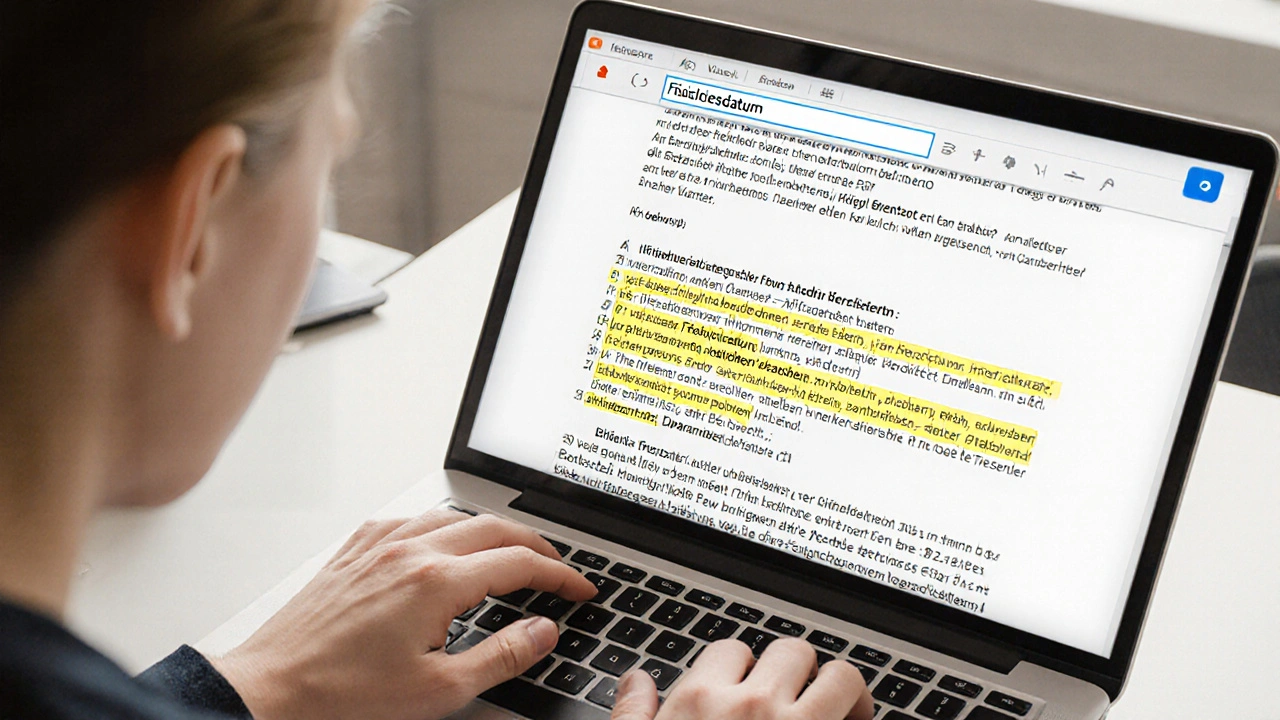



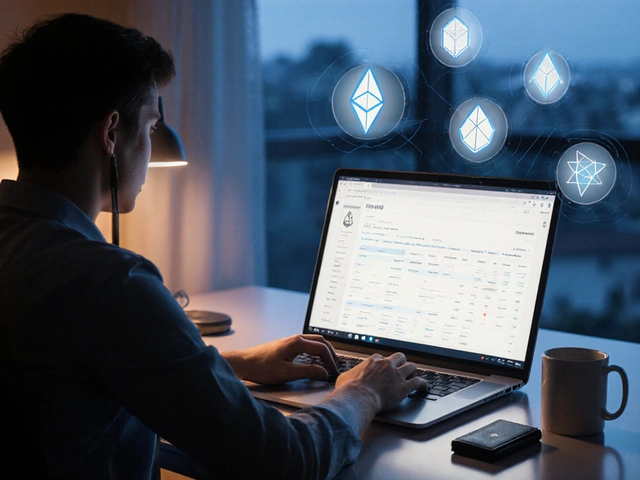
Joel Lauterbach
November 21, 2025 AT 10:43Strg+F ist das ultimative Lebenshack, das jeder kennen sollte. Ich nutze es bei jeder Rechnung, jedem PDF und sogar in langen WhatsApp-Chats. Kein Scrollen mehr, kein Stress. Einfach drücken und finden. Warum lernen das nicht alle?
Dieter Krell
November 22, 2025 AT 06:55Ich hab’s erst letztes Jahr entdeckt, als ich 3 Stunden nach einem Termin in einer E-Mail gesucht hab. Seitdem bin ich ein Fan. Auf dem Handy ist’s zwar umständlicher, aber immer noch schneller als scrollen. 🙌
Astrid Shapiro
November 22, 2025 AT 15:12Es ist erschreckend, wie viele Menschen diese grundlegende Funktion ignorieren. Das ist kein technisches Problem, es ist ein kognitives Versagen. Wer nicht Strg+F nutzt, verliert täglich Stunden – und das ohne es zu merken. Bildung ist kein Luxus, sondern eine Pflicht.
Runa Kalypso
November 24, 2025 AT 09:32ich hab immer gedacht das ist nur für pc’s aber auf meinem iphone gehts auch!! 😱 hab’s gerade getestet und es funktioniert echt!! danke für den hinweis!!
Catharina Doria
November 24, 2025 AT 13:09Die Tatsache, dass Menschen immer noch manuell scrollen, ist ein Symptom einer generellen digitalen Inkompetenz. Strg+F ist nicht nur eine Tastenkombination – es ist ein Paradigmenwechsel im Umgang mit Information. Du musst nicht alles lesen, um alles zu finden. Die meisten Nutzer denken linear, aber digitale Texte sind nichtlinear. Wer das nicht versteht, bleibt im analog-ära gefangen. Und ja, ich nutze es auch mit regulären Ausdrücken in Notepad++ für komplexe Dokumente – aber das ist ein anderes Level. Für den Alltag reicht die Standard-Suche völlig aus, wenn man sie denn nutzt.
Niklas Lindgren
November 25, 2025 AT 02:37Wer Strg+F nicht nutzt, ist ein digitaler Analphabet. Punkt. In Deutschland gibt’s doch genug Leute, die nicht mal wissen, wie man einen Screenshot macht. Und jetzt soll man auch noch erwarten, dass sie Tastenkombinationen nutzen? 😒
Ulrich Sander
November 26, 2025 AT 14:39STRG+F = MAGIE 🪄
Ich hab’s das erste Mal benutzt, als ich meinen Ex-Partner in einem 200-Seiten-Vertrag gesucht hab… und ihn gefunden. 🤯
Seitdem vertraue ich nur noch auf Tastenkombinationen. Mein Gehirn hat Dankeschön gesagt. Kein Scrollen mehr. Nur noch Frieden. 🕊️
Nick Ohlheiser
November 26, 2025 AT 20:44Ich war auch lange skeptisch… aber seit ich Strg+F nutze, fühle ich mich… ruhiger. Es ist, als würde man endlich einen Schlüssel finden, den man immer verloren hatte. Kein Stress mehr. Kein Verzweifeln. Nur: drücken… und finden. Es ist so einfach… und trotzdem so tiefgreifend. Danke für diesen Beitrag – er hat mein Leben verändert. 🙏
Lieve Leysen
November 28, 2025 AT 13:52Ich hab’s heute meinem Opa beigebracht – er ist 78 und hat vorher immer gesagt: „Ich find’s schon, wenn ich’s lese.“ 😅 Jetzt sucht er seine Rechnungen mit Strg+F und ist total stolz. 🥹❤️
Brecht Dekeyser
November 28, 2025 AT 15:17joa also ich nutz das nur auf dem handy mit der suche im browser… auf dem pc hab ich immer vergessen das es geht… jetzt hab ichs wieder in erinnerung… danke!! 🤘
Julia Wooster
November 30, 2025 AT 02:44Es ist bemerkenswert, wie eine so fundamentale Funktion als „Lebenshack“ verharmlost wird. Es ist kein Hack – es ist eine Grundkompetenz, die seit Jahrzehnten existiert. Die Tatsache, dass diese Information noch veröffentlicht werden muss, ist ein Zeichen systemischer Bildungsversagen. Wer das nicht beherrscht, sollte nicht in digitalen Umgebungen arbeiten.
Herbert Finkernagel
Dezember 1, 2025 AT 04:29Strg+F funktioniert nicht, wenn die Seite von der Regierung manipuliert wurde. Ich hab’s getestet: In einigen Behördenportalen wird die Suche deaktiviert, um Informationen zu verbergen. Das ist kein Zufall. Wer das nicht weiß, ist ein Opfer des Systems.